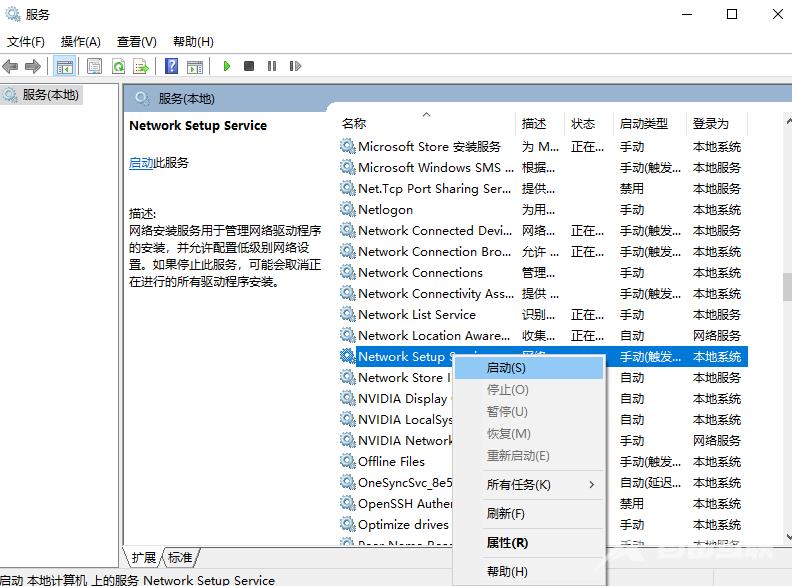win10适配器wlan不见了怎么办?还有很多用户将电脑升级到了win10系统,但有时可能会遇到win10适配器wlan不见了的情况,遇到这种问题应该如何解决呢?下面自由互联小编就给大家分享一
win10适配器wlan不见了怎么办?还有很多用户将电脑升级到了win10系统,但有时可能会遇到win10适配器wlan不见了的情况,遇到这种问题应该如何解决呢?下面自由互联小编就给大家分享一下win10适配器WLAN缺失的解决方法吧。
解决方法
1、首先右键点击下面的通知栏,选择任务管理器。
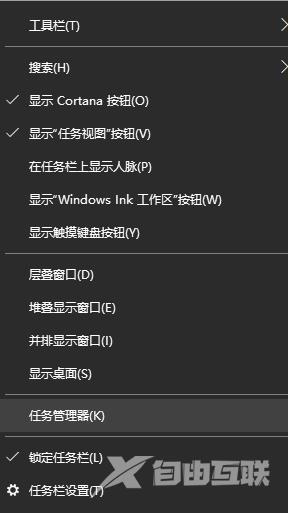
2、进入后,切换到服务,点击下方的开启服务。
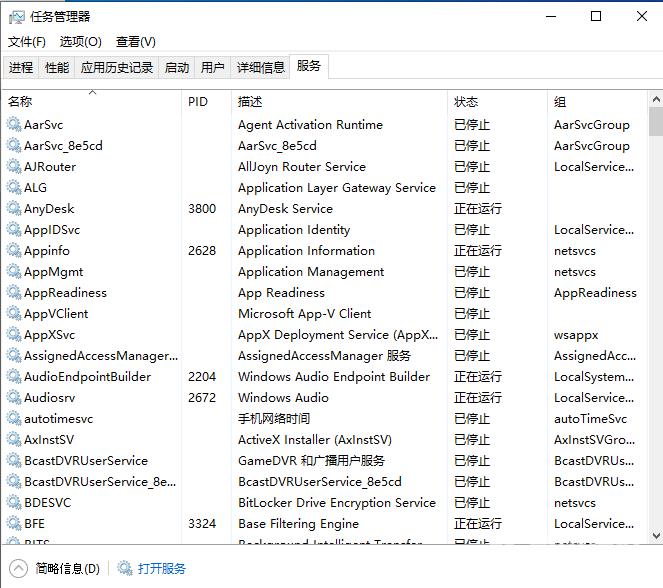
3. 右键单击网络设置服务并选择属性。
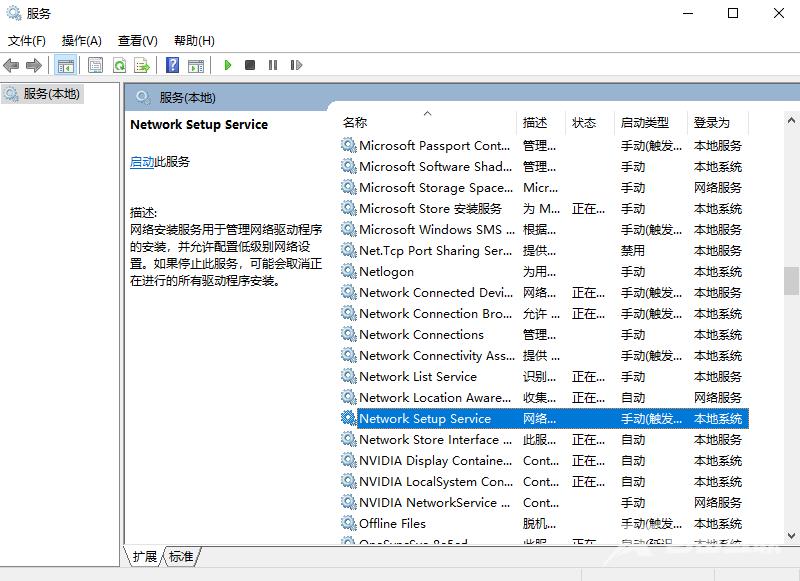
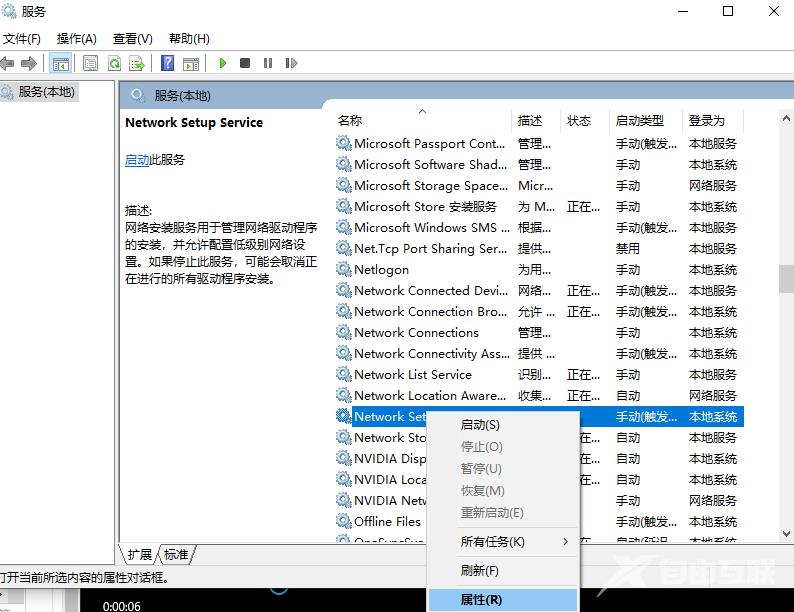
4.然后将启动类型更改为自动,单击应用和确定。
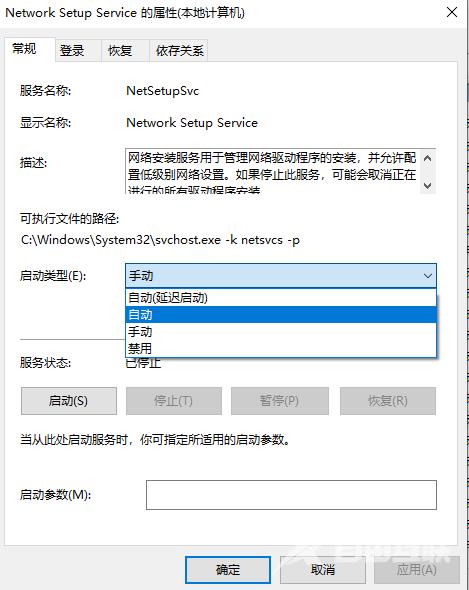
5最后,再次右键单击网络设置服务并选择启动。